
英語の履歴書って、作るのにすごく時間がかかります。
もっと簡単に作れる方法はないのでしょうか?
転職の際に面接官に選ばれる書類にしようとなると、内容もレイアウトも他の候補書に勝る書類に仕上げないといけないですよね。
しかし一から英文履歴書(レジュメ)を書くのは、実はすごく大変な作業。ましてや英文の履歴書となると、どこから始めたら良いのか分からない…そんな方も多いのではないでしょうか。
レジュメやカバーレターに記載する内容や文章はもちろんですが、レイアウトを綺麗に整えるのだって時間がかかります。(経験済み・・・)

一番簡単なのは、レジュメ作成ツール(resume builder)を活用して作る方法!
実は海外にはオンラインで使える履歴書作成用のツールがたくさんあります。ツールを上手く使うと早ければ15分程度で作れてしまいますよ! 何時間もWordと向き合っていた自分が哀しく思えるほど簡単です。
また、ほとんどのサイトがツールを使わなくても無料でダウンロードできるテンプレートを用意してくれています。テンプレートだけ入手したいという方もぜひチェックしてみて下さい。
私も以前はこれらのツールの存在をよく知らなかったので、めちゃくちゃ苦労して時間をかけて作っていました。。それなのに仕上がったレジュメは、自分で見ても微妙・・という残念な結果。
それから色々な海外のレジュメ作成ツールを探し回ったので、その中でイチオシのツールを本記事でご紹介していきます!
今回ご紹介するツールは私も一通り全部使っています。最後には比較と私個人のオススメもご紹介していますので、ぜひ記事の最後まで目を通して下さね♪
● レジュメとカバーレターをどう作り始めたら良いか分からない
● 好きなテンプレートデザインを選びたい
● 文章の作成、レイアウト作成、校正、ファイルの書き出しまでワンストップで行いたい
● あまり時間をかけずに効率良くレジュメを作りたい
- 目次 -
レジュメビルダーとは?
ここではレジュメビルダーって何?という方にこのツールについて簡単にご紹介します。もう知ってるよ〜!という方は、下記リンクから読み飛ばしてくださいね。
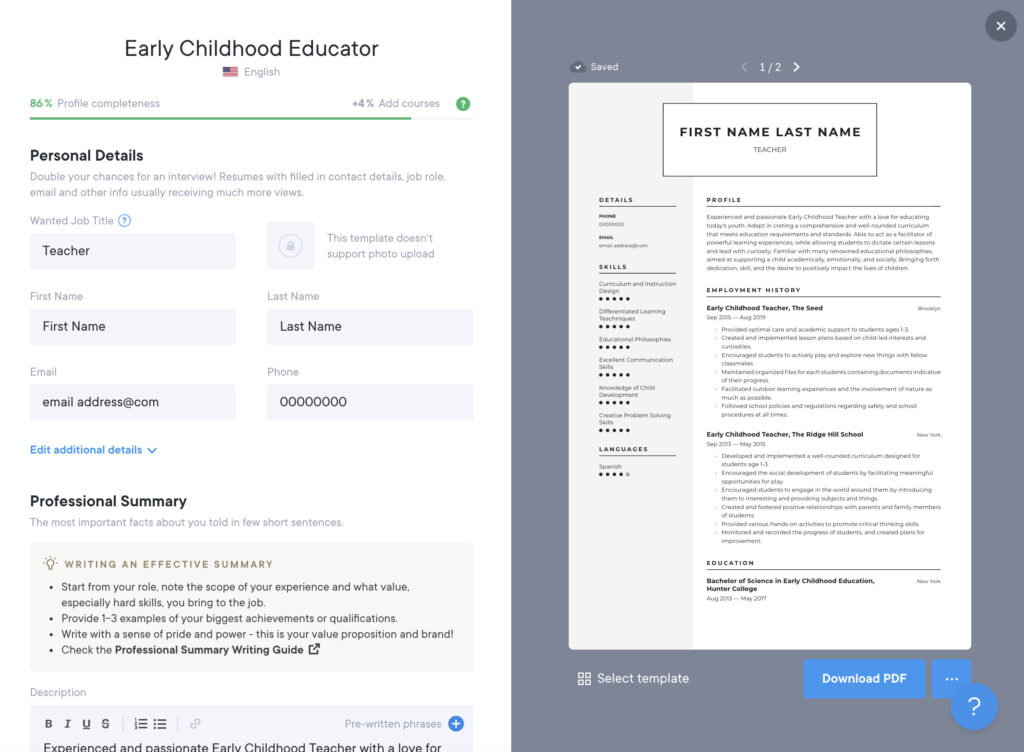
レジュメビルダー(Resume Builder)はテンプレートを選び、必要項目を入力するだけで、ウェブ上で綺麗なレジュメ・カバーレター・CVが作れてしまう便利なツールです。
レジュメやカバーレター専用のテンプレートが予め揃っていて、自分の好きなデザインや職種に合ったものを選ぶ事ができます。
シンプルなものから、プロのデザイナーが作ったようなおしゃれなテンプレートまで色々あるので、テンプレートを選ぶだけでも楽しいですよ♪
さらに書き方が以外に難しいサマリーや職歴の記入欄では、複数の文章を自動提案してくれ、そのまま挿入出来たり一部を編集するだけ、なんていう非常に便利な機能も付いています。
この機能では、一般的に英文レジュメで使用したほうが良いと推奨される言葉や言い回しもしっかりと取り入れられ、自分で書くより優れてる!と思えるくらいの文章が並んでいます。
レジュメビルダーを使った作成手順
サイトによって少し違いがあるものの、基本的な流れはこの5ステップです。
- サイトに登録(最初に登録する場合と、ダウンロード前の最後に登録する場合があります)
- テンプレートを選ぶ
- 表示されるガイドに沿ってレジュメに必要な入力項目を入力
- 有料の場合は支払い(ほとんどのツールが¥ 300程で使えるお試し期間を設けています)
- ダウンロード開始!
作成前に基本の記入項目を準備しておこう
英文履歴書(レジュメ)に記入すつ項目はある程度決まっています。どのツールを使っても、必ず入力が必要になる項目は予めメモとして残しておくと、作成がスムーズに進みます。
ビルダーを使って作成する前に、予め準備しておきたい項目は下記になります。
必須項目
- Contact Information – 連絡先
- Resume Summary / Objective – 履歴書のサマリー ・ 希望職種を含む送付の目的
- Educational Background – 学歴
- Work History – 職歴
- Qualifications / Skills – 資格・スキル
- Additional Sections (Volunteering etc.) – その他の特記項目(ボランティアなど)
任意項目
- Hobbies & Interests – 趣味
- Achievements and Awards – 功績・賞
- Certifications and Professional Memberships – 認定
おすすめレジュメビルダー5選
それでは私がおすすめするレジュメビルダー5つはこちら。ひとつずつ解説していきますね!
- My Perfect Resume
- Resume io
- Resume Genius
- resume.com
- Zety
My Perfect Resume
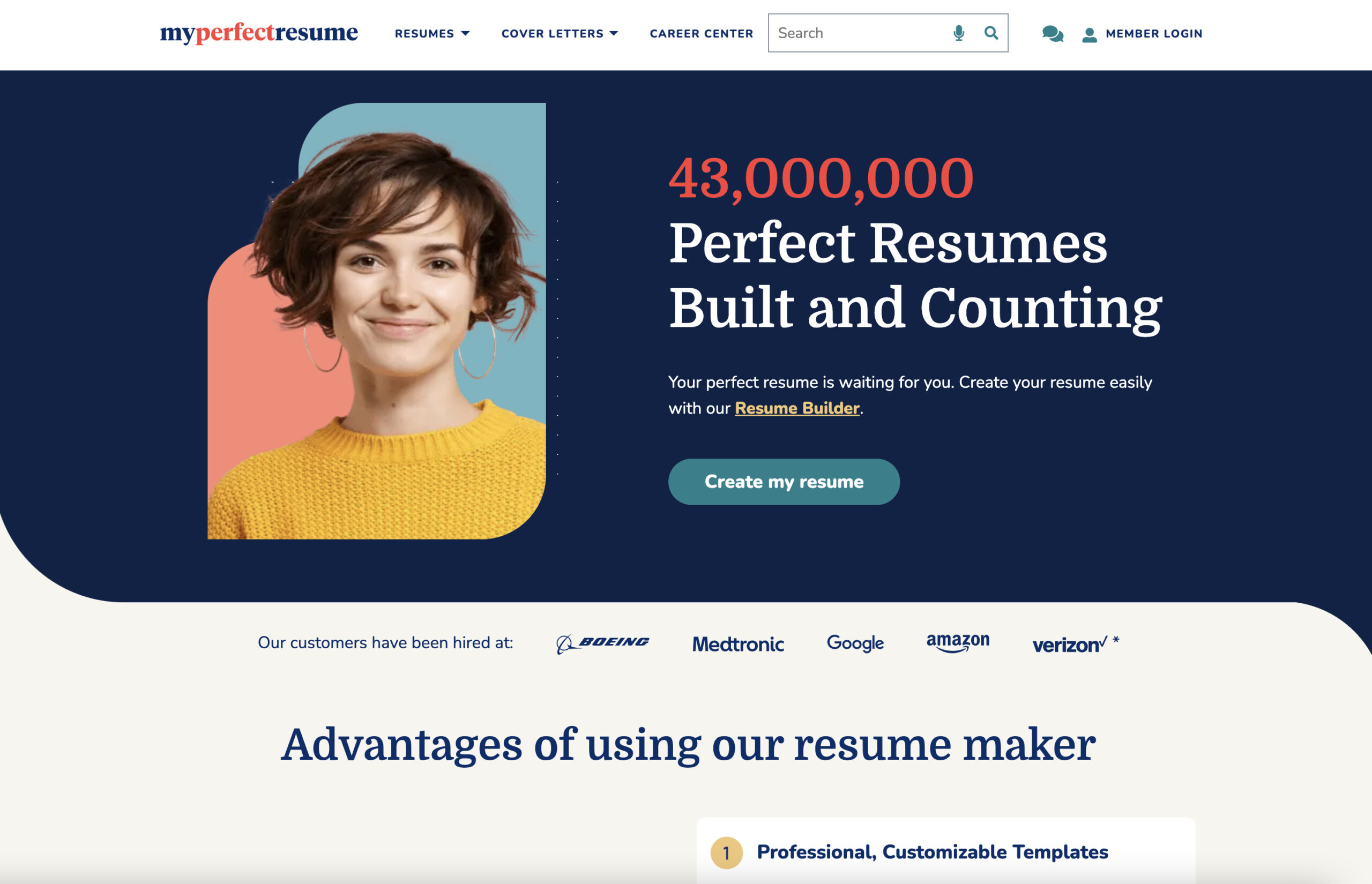
My Perfect Resumeでは、最初にテンプレートを選びます。その後はサイトで表示されるガイドに沿ってステップごとに入力を進めるだけなので、操作がとても簡単。作成途中でテンプレートを変えることも自由にできます。
既に過去に作ったレジュメがある方は、既存のレジュメファイルをアップロードするだけで、テンプレートを変えたり内容の編集ができます。
もうひとつ便利なのが、職歴の記入欄では職種に応じて適切な文章を自動提案してくれるところ。
自分の業務内容に近いものを選びちょっと変更を加えるだけなので、レジュメ独特の英語表現や書き方に迷うことなく進められます!
簡単に過去のレジュメのテンプレート変更や編集が可能なため、以前からのレジュメをアップデートしたい人にもおすすめです。
テンプレートの記入完了までは無料ですが、最後のダウンロードは有料です。有料と言っても14日間トライアルでは¥299なのでお菓子を買うくらいのかわいい値段です。
My Perfect Resumeの特徴
- 既存のレジュメファイルのアップロード・編集が可能
- 専門分野に特化したテンプレ文を提案・挿入してくれる自動機能
- テンプレート変更・カスタマイズが簡単
- モダンなデザインのテンプレートデザインが豊富
テンプレート数
30種類以上
価格
- 14日間トライアル – ¥299 (14日間以内にキャンセルをした場合。14日を過ぎると月¥1,999)
- 年間¥9,000で使い放題
Resume io
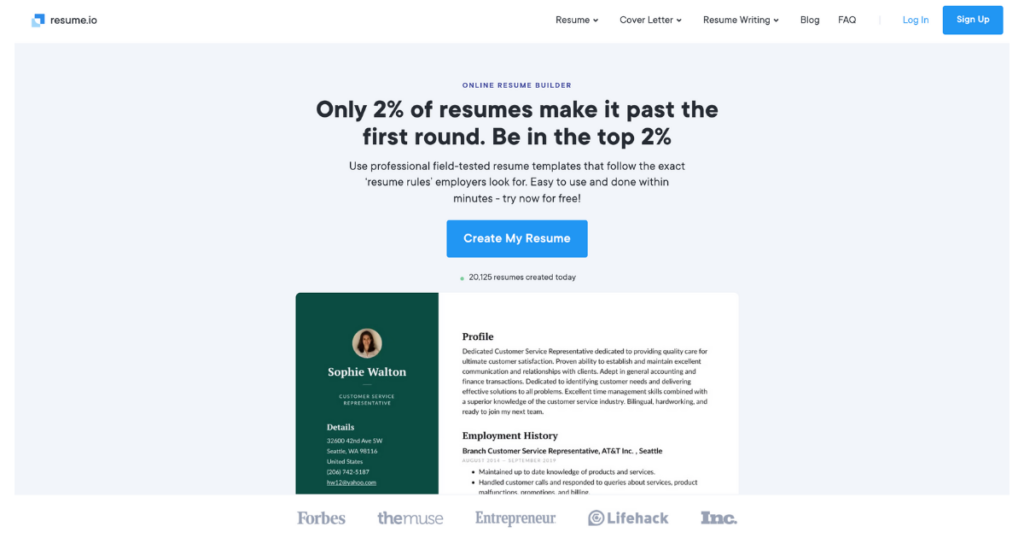
Resume ioはサイトUIの使い勝手が非常に良いツール。
入力画面では、画面左が入力エリア、右がプレビューと分かれているため、入力したものをすぐにプレビュー画面で確認することができ、視覚的にも非常に分かりやすいのが特徴です。
入力エリアは縦スクロールの1ページのみで、いま自分がどのステップにいるのか、あとどれくらいで完成するかが一目で分かります。
また、さまざまな職種の計300以上の完成系のレジュメサンプルも用意され、好きなサンプルを選び編集をすこともできます。
イチから作成したくない、何かを参考にしながら作成したい・・という方には非常に便利です!
テンプレート数は21と特別多くはないですが、シンプルなデザインからデザイン性の高いものまでバランス良く用意されています。
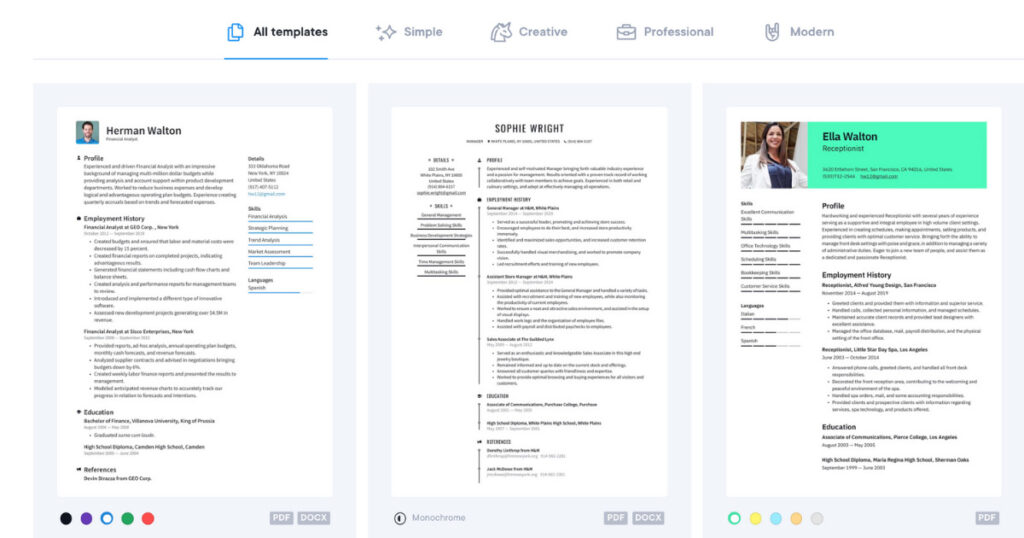
Resume ioの特徴
- サイトのUIがシンプルで直感的に操作しやすい
- 入力内容がすぐに反映されるライブプレビュー機能付き
- 項目ごとに書き方のヒントを表示してくれる
- 各入力項目に自由に追加、編集ができるテンプレ文が用意されている
- 300以上のサンプルレジュメがあり、編集して使用が可能
テンプレート数
- 1種類の無料テンプレート
- 21種類の有料テンプレート
価格
- 7日間トライアル – $2.95
- 6ヶ月 – $44.95
- 12ヶ月 – $74.95
Resume Genius
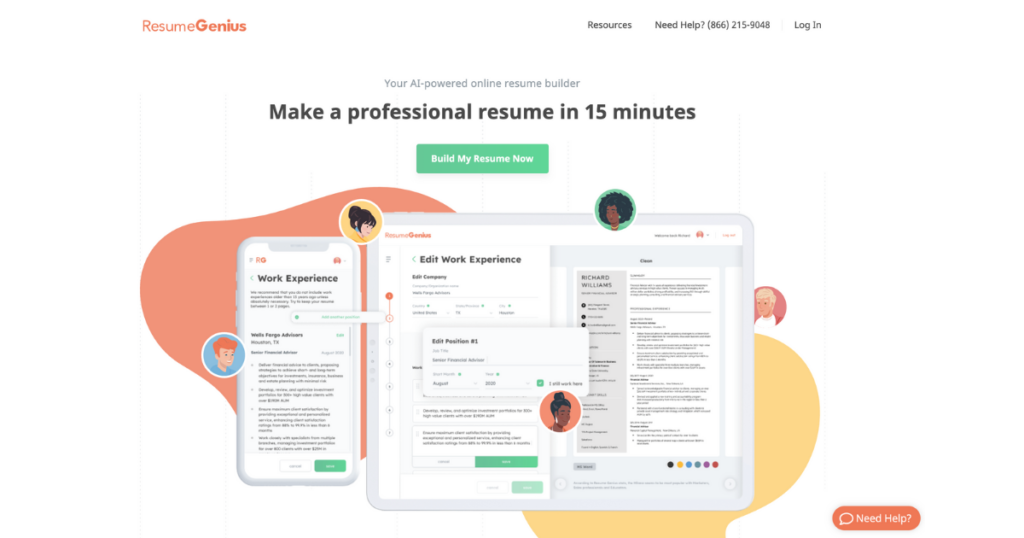
Resume GeniusはAIを活用したレジュメ作成サイト。ツールだけでなくアドバイスの提供もしているそう。
Resume Geniusも新規作成と既存ファイルのアップロード・編集の両方に対応しています。
作成手順は他サイト同様で、ステップごとに求められた入力項目を埋めていくだけなので非常に簡単です。
エディター機能の幅が狭かったりと、全ての項目を埋めないと次のステップに進めなかったりと、使い勝手の面で少し気になるところはあるものの、必要とされる項目は必ず入力するので抜け漏れないレジュメを作成することができます。
また、ツールで作成したレジュメに自動で充てられるテンプレートの数は限られていますが、テンプレートだけのダウンロードであれば非常にたくさんの種類が用意されています。無料テンプレートを見る
Resume Geniusの特徴
- テンプレートデザインはベーシックなものが多い
- ガイダンスが分かりやすい
- 無料ダウンロードできるテンプレートが充実している(ただしツールと連動してレジュメ作成可能なテンプレートには制限あり)
テンプレート数
- 12種類
価格
- 14日間トライアル – $2.95 (14日間を過ぎると課金されてしまうのでご注意を)
- 年間$95.40(月額$7.95)
resume.com
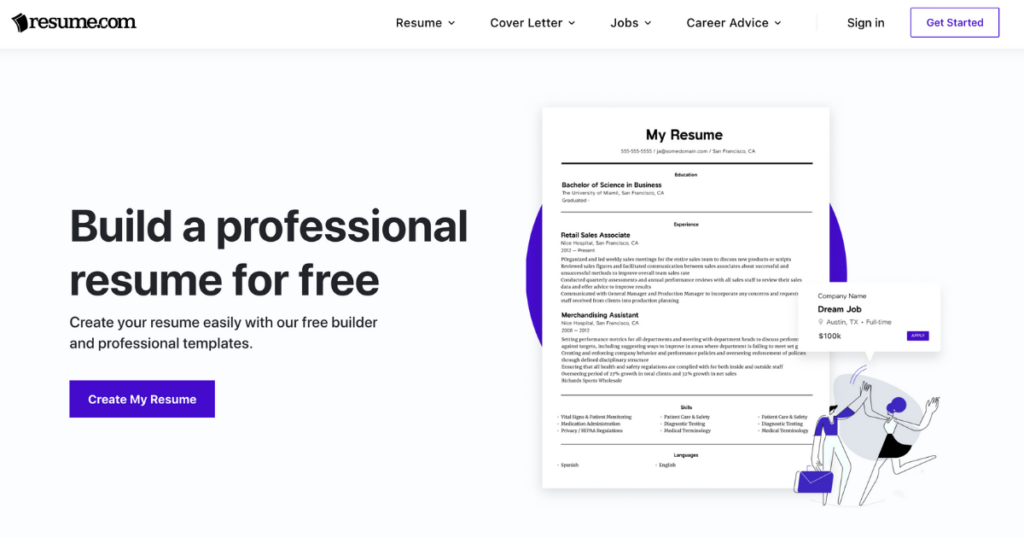
resume.comは完全に無料でレジュメ作成からダウンロードまでができるサイトです。そのほか、カバーレターの作成や求人情報、 職種ごとに参考にできるサンプルレジュメが充実しています。
他サイトにもあるテンプレ文を提案・挿入機能は職歴だけでなく、キャリアサマリーや学歴などほとんどの入力項目に、簡単に追加・編集できるテンプレ文が用意されています。
無料で気軽に使える一方、テンプレートの数やデザインは白黒のシンプルなものに限られているのと、PDFとTXTフォーマットでしかダウンロードができないため、見た目や装飾も重視させたい人には不向きです。
どうしても無料で作りたいという方は、レジュメの文章はこのサイトで、見ためなどのはCanvaなどの無料デザインツールを使って仕上げるのも手です!
resume.comの特徴
- 完全無料で使うことができる
- 機能やガイダンスがシンプルで、完成までの作成手順が分かりやすい
- 各入力項目に自由に追加、編集ができるテンプレ文が用意されている
- カバーレター作成も無料
テンプレート数
- 12種類
価格
- 無料
Zety
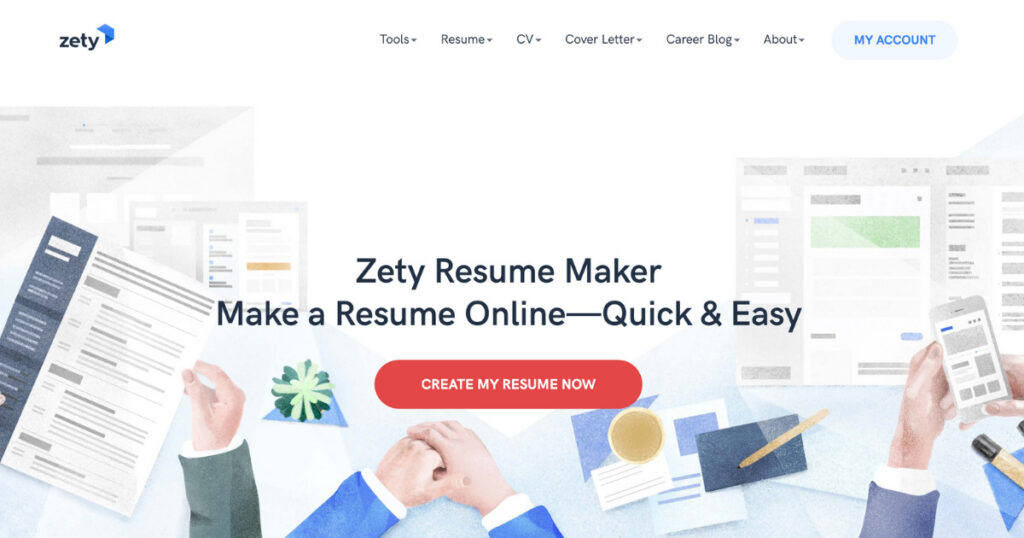
ZetyはMy Perfect ResumeとUIやレジュメの作成プロセスが非常に似ています。若干の違いはあっても、ツールに関してはほぼ同じ?の印象を受けました。何か同じシステムを使っているのかもしれませんね。
新規作成や既存レジュメの編集、そして自由に追加、編集ができるテンプレ文などもMy Perfect Resume同じ様に使うことができます。
テンプレートはシンプルなものが大半です。モダンなデザインが多いので、シンプルでクールなデザインを求めている方に良さそうです。
Zetyの特徴
- 職歴とスキル欄には自由に追加、編集可能なテンプレ文が用意されている
- シンプルでモダンなデザインのテンプレートが豊富
- 年間サブスクリプションの場合、ほぼ同じ機能を持つMy Perfext Resumeよりも低価格
テンプレート数
- 18種類
価格
- 14日間トライアル – $2.75
- 月額 – $2.75
- 年間 – $71.40 (月額$2.75)
各ツールの比較と筆者のおすすめ
今回ご紹介した5つのサービスを比較はこちら。
| サービス名 | テンプレート数 | ダウンロード形式 | お試し価格 | 通常価格 |
|---|---|---|---|---|
| My Perfect Resume | 30種類以上 | PDF, DOCX, TXT | 14日間 – ¥ 299 | ¥ 9,000 / 年 |
| Resume io | 22種類 | PDF, DOCX, TXT | 7日間 – $ 2.95 | $ 44.95 / 6ヶ月 $ 74.95 / 年 |
| Resume Genius | 12種類 | PDF, DOCX | 14日間 – $ 2.95 | $ 95.40 / 年 |
| resume.com | 12種類 | PDF, DOCX | 無料 | 無料 |
| Zety | 18種類 | PDF, DOCX, TXT | 14日間 – $ 2.75 | $ 2.75 / 月 $ 71.40 / 年 |
筆者おすすめのツールTOP3
トライアルの期間の長さや若干の価格差はあるものの、ところどれを選んでも大きな差はないと言うのが正直な感想です。しかしどうしても選ぶとしたらこの3つ。
- Resume io
- My Perfect Resume
- Zety
Resume.ioの良さはツールの使いやすさ。何と言ってもライブプレビューで実際の成果物と1画面で比較して編集できるのはResume.ioだけ!文章の提案機能も豊富で書き方のヒントも表示してくれるのも便利です
My Perfect ResumeとZetyはほぼ同じ機能を持つので、個人的には同じくらいおすすめです。この2つは機能、テンプレートの種類、使いやすさのどれもバランス良く備わっています。
上記3つを挙げましたが、どれを選んでもハズレはありません。あとはテンプレートデザインや価格、サイトのイメージなどからお好みに合わせてツールを選ぶと良いですよ♪
一つだけ注意したいのが、お試し期間を過ぎると通常価格の課金が始まります。お試し期間中だけ使いたいという方はお試し期間が終わる前にキャンセルをしましょう。
その他の便利ツール&サイト
今回ご紹介したツールを使えば、基本的にはテンプレートデザインから文法チェックまでワンストップでまかなってくれます。
しかし、作成したレジュメをもう一度自分で修正したいときや、レジュメに記載する文章を一から作成するとき、時にはプロのライターさんの力を借りてレビューや作成を手伝ってもらいたい時もあると思います。
そんな時に私が過去にレジュメ作成で利用して良かったと思ったツール・サービスはこちら。
おすすめ便利ツール・サービス
- Grammary – AIが入力した英文のスペルや文法ミスを訂正してくれる自動添削ツール。
- CANVA – 500万点の素材が無料で使えるデザインプラットフォーム。レジュメのテンプレートも豊富です。
- TOP RESUME – プロのライターにレジュメ作成を依頼できるサービス。作成依頼は有料ですが、自分で作ったレジュメをレビューをしてもらえるサービスもあります。
GrammaryとCANVAについて
GrammaryとCANVAに関しては、仕事の作業などレジュメ作成とは別シーンでも作業効率を上げるために非常に使えるツールです。Grammaryはメールや書類の英語チェックに、CANVAはプレゼン資料やデザイン作成に使えたりと色々と重宝します。
私もこの2つはほぼ毎日使っています。無料でも使えるので、もしまだこれら使用していないという方はぜひ取り入れてみてくださいね!
TOP RESUMEについて
また、プロのライターにレジュメ作成を依頼できるレジュメライティングサービスも、海外ではよく使われているサービスです。
英語や文章面の強化はもちろんですが、プロによる第3者目線で自分の強みを上手く書き直してもらえるので、非常に助かります。
ライティングの値段は1~2万とちょっとお高めなので、私も過去に使おうか悩んだ時がありますが、人生を左右する転職活動だし!と自分を納得させ(笑)利用した事があります。
正直そのレジュメのおかげ?かは分かりませんが、、その時の書類審査は全て通って採用も決まったのと、何年も経った最近までそのレジュメを更新しながら使っていたので、結果的には満足しています。
私は使ったことがないのですが、自分で作ったレジュメをレビューをしてもらえるサービスもあるようなので、まずはこちらを試してみても良さそうです。
まとめ
本記事では英文履歴書(レジュメ)とカバーレターをオンライン上で簡単に作成できる、おすすめのレジュメビルダー5つをご紹介しました。
社会人が仕事をしながら転職活動をするのは、時間も労力もかかります。けれど今後の人生や生活にも大きく関わる転職活動に手は抜きたくないものです。
少しでも労力も減らせ、自分で一から作り上げるよりも確実に良いものが作れる便利ツールは、積極的に取り入れたいものですね♪
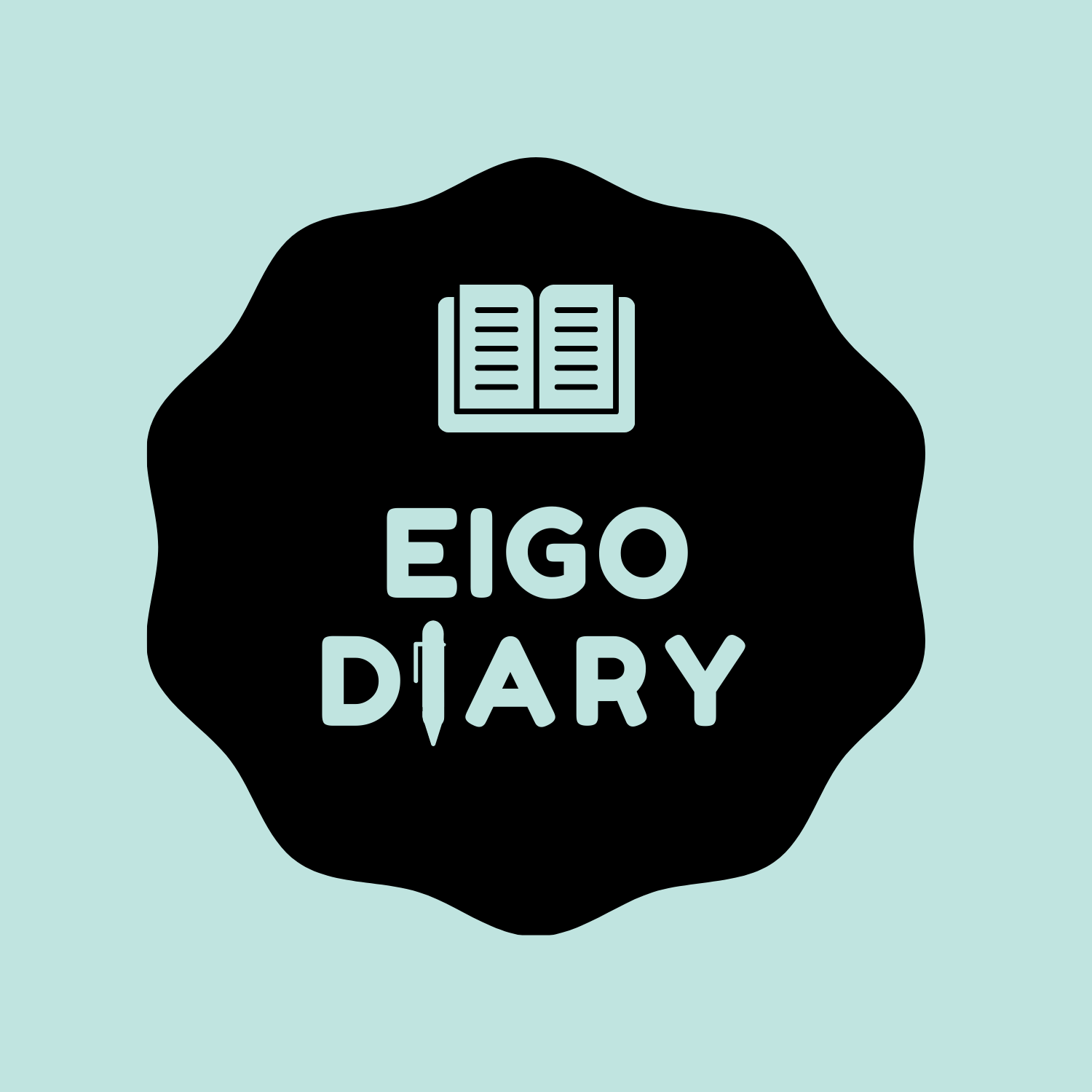 EIGO DIARY
EIGO DIARY 
